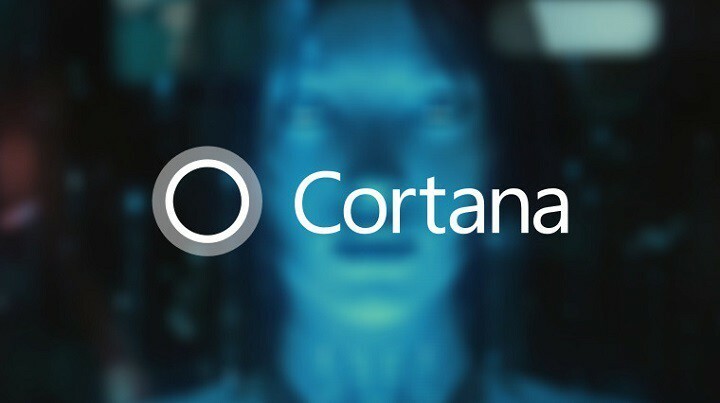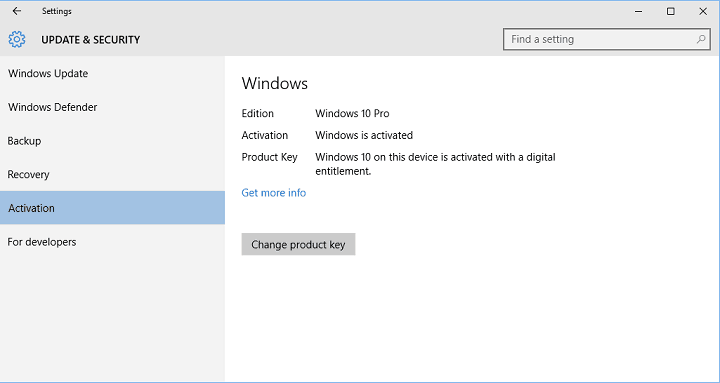
Unii utilizatori au raportat pe forumurile comunității Microsoft că au probleme cu actualizarea Windows 10 Home la versiunea Pro. Din fericire, oamenii de la Microsoft au reacționat rapid, deoarece ne-au arătat o nouă modalitate de a actualiza rapid Windows 10 Home la versiunea Pro.
Această nouă metodă permite utilizatorilor să introducă o cheie de produs Windows 10 Pro gratuită furnizată de Microsoft, pentru a iniția procesul de actualizare. Utilizarea acestei chei va actualiza sistemul dvs. doar la versiunea Pro, dar nu îl va activa. Pentru a vă activa Windows 10 Pro, va trebui să achiziționați o cheie validă pentru această versiune de Windows sau să introduceți cheia autentică Windows 7 sau 8 Pro, dacă ați făcut upgrade la Windows 10 de la unul dintre aceste sisteme.
Deci, iată cum se face. Primul lucru pe care trebuie să-l faceți pentru a iniția actualizarea este să vă schimbați cheia de produs curentă cu o cheie de produs gratuită Windows 10 Pro. Pentru aceasta, accesați Setări> Activare> Schimbare cheie produs, vi se va solicita să introduceți o nouă cheie, deci introduceți
VK7JG-NPHTM-C97JM-9MPGT-3V66T.Prin introducerea acestei chei de produs, va începe procesul de actualizare și veți putea trece în mod normal de la Windows 10 Home la Windows 10 Pro. După finalizarea instalării, veți avea instalat pe computer sistemul de operare Windows 10 Pro. Dar, așa cum am menționat mai sus, sistemul de operare nu va fi activat, deoarece această cheie universală este utilizată numai în scopul actualizării.
Pentru a vă activa Windows 10 Pro, accesați din nou Setări> Activare> Schimbare cheie produs și introduceți cheia de produs validă. Dacă ați migrat la Windows 10 din Windows 7 / 8.1 Pro, tot ce trebuie să faceți este să introduceți cheia de produs din sistemul dvs. anterior și acesta va fi activat. Dar dacă nu aveți o cheie validă, va trebui să mergeți la Microsoft Store și să cumpărați un upgrade Pro pentru 99,99 USD. După ce obțineți cheia, urmați instrucțiunile menționate anterior.
Oamenii de la Microsoft și-au spus singuri că nu au furnizat această metodă tuturor utilizatorilor în mod corespunzător, așa că mulți oameni nu știu despre asta. Sperăm că acest articol vă clarifică lucrurile, astfel încât să puteți arăta acum metoda tuturor persoanelor pe care le cunoașteți pentru a întâmpina aceeași problemă.